XFCE 是一款轻量级且高度可定制的桌面环境,以速度快和系统资源占用低而闻名。它提供了简洁直观的用户界面,同时兼顾了性能和功能。XFCE 包含一套应用程序和实用程序,可提供一致的用户体验,是寻求响应迅速且高效的桌面环境的用户的绝佳选择。
按照本指南中概述的步骤在 CentOS Stream 9 上安装 XFCE 桌面环境。这将提供根据您的需求定制的快速高效的桌面体验。
在安装 Xfce 之前刷新 CentOS Stream 9 软件包
首要任务是更新和升级所有现有系统软件包。此操作非常重要,因为它有助于维护已安装软件包的最新版本、确保兼容性并最大限度地减少与新安装的潜在冲突。
运行以下命令来刷新您的存储库并继续进行任何未完成的升级:
sudo dnf upgrade --refresh为 Xfce 导入 EPEL 和 EPEL Next 存储库
我们接下来的行动是将 Extra Packages for Enterprise Linux (EPEL) 和 EPEL Next 存储库整合到我们的系统中。EPEL 存储库托管标准 CentOS 存储库中未包含的附加和补充软件包。相比之下,EPEL Next 存储库包含用于即将发布的次要 RHEL 版本的软件包。
以下命令将有助于这些存储库的整合:
sudo dnf install \
https://dl.fedoraproject.org/pub/epel/epel-release-latest-9.noarch.rpm \
https://dl.fedoraproject.org/pub/epel/epel-next-release-latest-9.noarch.rpm通过 DNF 命令在 CentOS Stream 9 上安装 XFCE
有了存储库后,我们可以在 CentOS Stream 上安装 XFCE 桌面环境。我们将使用 dnf 命令(CentOS 的默认包管理器)执行此操作:
sudo dnf --enablerepo=epel,epel-next,crb group install "Xfce"–enablerepo 选项指导命令从 EPEL、EPEL Next 和 CRB 存储库检索 XFCE 桌面环境包。
启动系统重启以完成 XFCE 安装
成功安装 XFCE 桌面环境后,最后一步是重新启动系统。这个关键步骤允许系统初始化新安装的桌面环境,确保下次系统启动时可以使用。
sudo reboot系统重启以完成 XFCE 安装
完成 XFCE 桌面环境安装后,我们最后一步是重新启动系统。这项重要措施允许系统初始化和配置新安装的 XFCE 环境,确保它在系统下次启动时可供使用。
sudo reboot在 CentOS Stream 9 上登录 XFCE
在安装 XFCE 之后,我们的下一个关键转变是登录新安装的 XFCE 环境。安装后,当您重新启动系统时,您将看到用户登录屏幕,在这里您可以选择您喜欢的桌面环境。
导航至桌面环境选项
进入登录屏幕后,您应该将注意力集中在类似于设置齿轮的齿轮状符号上。与此图标交互时,会显示当前安装在您的系统上的不同桌面环境的列表。
在 CentOS Stream 上选择 XFCE 环境
与设置齿轮交互后,您将看到下拉菜单可见。下一步是选择“XFCE 会话”。此操作将在 XFCE 环境中启动您的新会话,欢迎您进入其轻量级、高效且高度可定制的工作区。
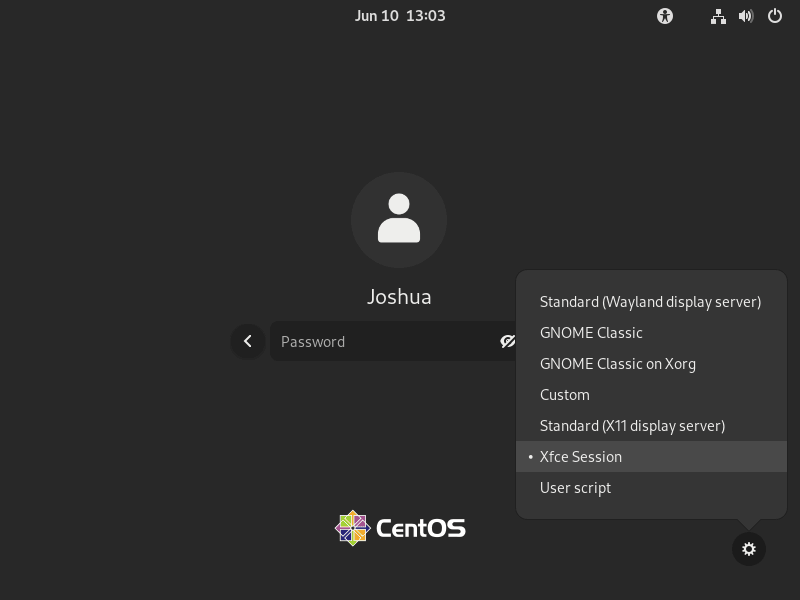
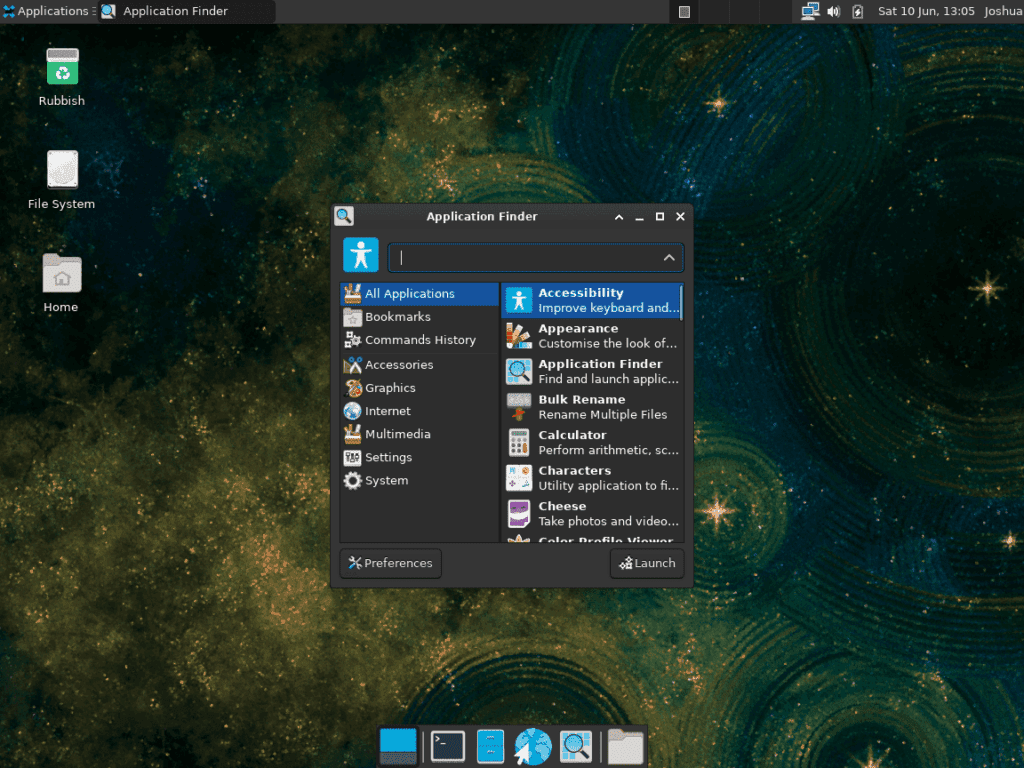
额外的XFCE命令
在 CentOS Stream 上更新 XFCE
保持 XFCE 桌面环境处于更新状态至关重要。定期更新会带来最新的功能、改进,以及最重要的安全补丁。利用命令行界面 (CLI) 在这方面非常有益,特别是如果您选择绕过桌面通知。
要更新 XFCE 以及系统上安装的所有其他软件包,我们转向 dnf 软件包管理器。在终端中执行以下命令:
sudo dnf upgrade --refresh使用此命令,您将提示 dnf 包管理器刷新包数据库并升级 CentOS Stream 系统上的所有软件包。这包括 XFCE 以及从 EPEL 和 Appstream 存储库安装的任何相关包。
从 CentOS Stream 中删除 XFCE
可能会出现这样的情况:你决定尝试不同的桌面环境或需要卸载 XFCE。这个过程并不复杂;再次感谢 dnf 包管理器。
要启动删除 XFCE 和所有相关软件包,请在终端中执行以下命令:
sudo dnf group remove "XFCE"该过程完成后,需要重新启动系统。执行以下命令重新启动系统:
sudo reboot重新选择您的默认桌面环境
卸载 XFCE 后,重新启动系统时,您将被引导至登录屏幕。在这里,您需要选择一个默认桌面环境。请记住选择一个符合您的偏好和要求的桌面环境。
结束语
在 CentOS Stream 系统上成功安装 XFCE 桌面环境后,您可以享受轻量级且响应迅速的用户界面。定期更新系统以确保您拥有最新的功能和安全补丁。享受 XFCE 在性能和功能方面的平衡,提供精简高效的桌面体验。

